하드 드라이브에 대한 액세스를 다시 얻는 방법, 하드 드라이브를 열 수 없는 오류 수정

이 글에서는 하드 드라이브에 문제가 생겼을 때 다시 접근할 수 있는 방법을 안내해 드리겠습니다. 함께 따라 해 보세요!
PDF 파일을 압축하면 PDF 파일의 크기를 상당히 줄이는 데 도움이 되며, Gmail에 지정된 크기를 초과하는 파일을 보내는 경우에도 파일을 더 간편하게 보낼 수 있습니다 . PDF 파일을 빠르게 압축하려면 다양한 온라인 도구를 활용할 수 있습니다. 압축 파일은 문서 내용이나 레이아웃에 영향을 미치지 않습니다. 특히 이미지나 다이어그램이 포함된 문서의 경우에는 더욱 그렇습니다. 다음은 몇 가지 온라인 PDF 압축 도구입니다.
목차
1단계:
사용자는 Adobe Acrobat 웹사이트에 접속한 다음 '파일 선택'을 클릭하여 크기를 줄이려는 PDF 파일을 업로드합니다.
https://www.adobe.com/vn_vi/acrobat/online/compress-pdf.html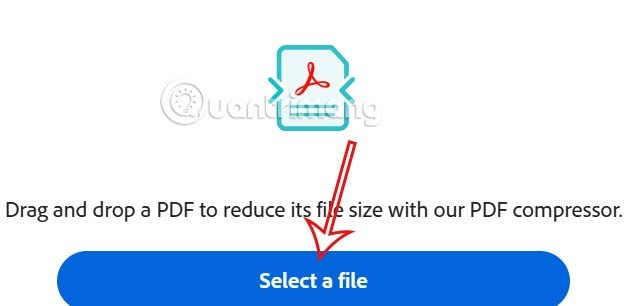
2단계:
PDF 파일이 웹사이트에 업로드될 때까지 기다린 다음, 표시된 대로 3가지 옵션으로 PDF 크기 축소 유형을 선택합니다 . 각 옵션마다 특징이 다르므로, 귀하의 필요에 맞게 선택하세요. 선택한 후 아래의 압축을 클릭하여 계속 진행하세요.
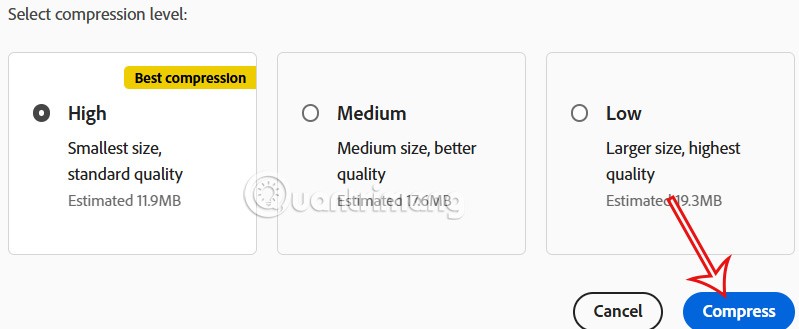
3단계:
선택 후, PDF 파일 압축 프로세스가 즉시 수행됩니다. 이 프로세스가 완료될 때까지 기다린 후, 다운로드를 클릭하여 파일을 다운로드하세요. 줄어든 PDF 파일 크기가 표시됩니다.
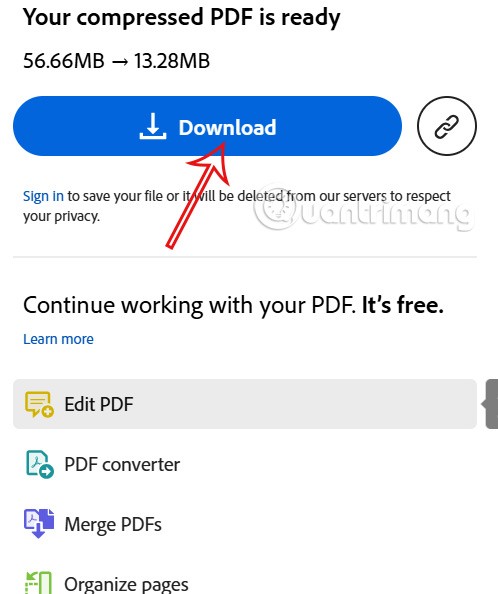
1단계:
PDF24 도구의 인터페이스에서 '파일 선택'을 클릭하여 크기를 줄이려는 PDF 파일을 업로드합니다. 필요한 경우 사용자는 여러 개의 PDF 파일을 웹사이트에 업로드할 수 있습니다.
https://tools.pdf24.org/vi/nen-pdf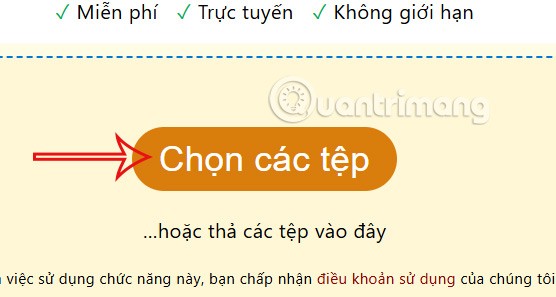
2단계:
또한 PDF 파일이 웹사이트에 업로드될 때까지 기다리고 있습니다. PDF 파일이 크면 다운로드에 시간이 오래 걸릴 수 있습니다. 압축을 클릭하면 파일 크기가 줄어듭니다.
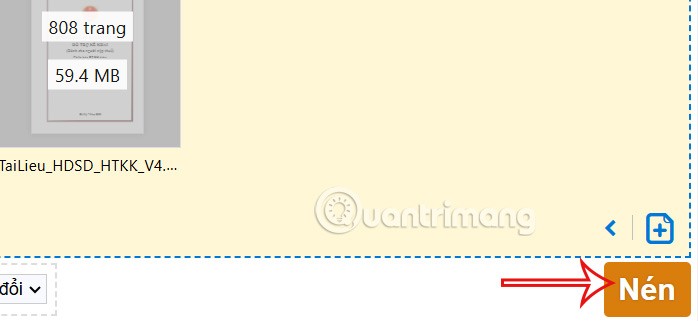
3단계:
PDF24 Tools의 PDF 파일 압축 과정은 바로 실행됩니다. 결과적으로, 현재 용량으로 압축된 PDF 파일이 표시되며, 다운로드를 클릭하여 실행하세요.
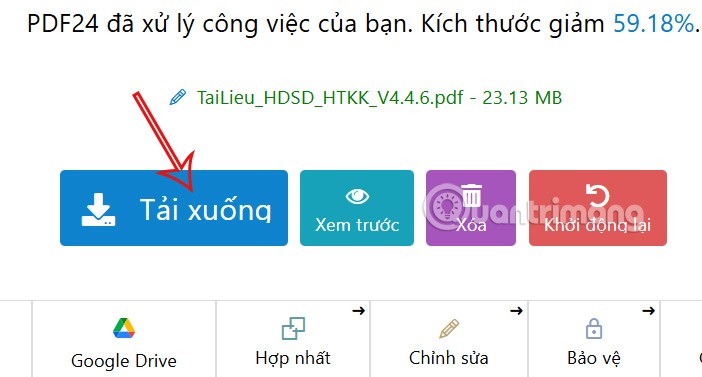
Smallpdf는 오늘날 인기 있는 PDF 파일 처리 서비스입니다. Smallpdf는 사용자에게 PDF 파일 형식 변환, PDF 파일 병합 또는 잘라내기 , 암호 생성 또는 PDF 파일 암호의 손쉬운 제거 등 다양한 옵션을 제공합니다 .
1단계:
먼저, smallpdf.com 링크를 통해 Smallpdf 홈페이지에 접속합니다 . 홈페이지 인터페이스에서 다양한 PDF 파일 편집 옵션을 보실 수 있습니다. PDF 파일을 압축하려면 PDF 압축 옵션을 클릭합니다 .
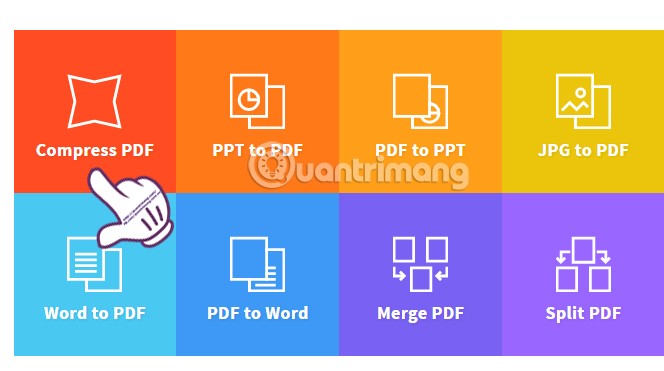
2단계:
새로운 인터페이스에서는 파일 선택을 클릭하여 컴퓨터에 있는 압축하려는 PDF 파일을 선택합니다. 또는 Google Drive나 Dropbox에 파일을 업로드할 수 있습니다.
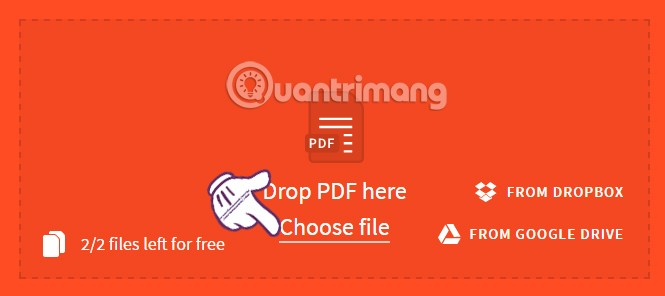
3단계:
Smallpdf에서 다운로드 및 압축 프로세스가 완료될 때까지 기다리세요. PDF 파일의 무게에 따라 파일 크기를 줄이는 데 걸리는 시간은 빨라지거나 느려집니다.
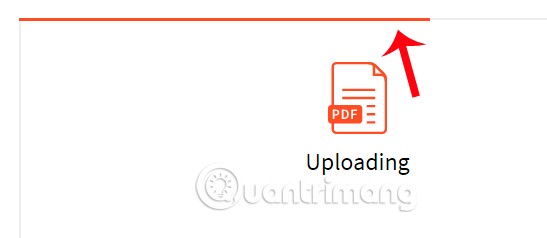
파일 압축 과정이 완료되면 Smallpdf 인터페이스는 아래 이미지와 같이 표시됩니다. 압축 후 전체 PDF 파일 크기에 대한 알림을 받게 됩니다. 예를 들어, 42.73MB PDF 파일은 19.32MB로 압축됩니다.
전체 PDF 파일을 다운로드하려면 화살표 아이콘을 클릭 하거나 PDF 파일을 Google Drive나 Dropbox에 업로드하세요.
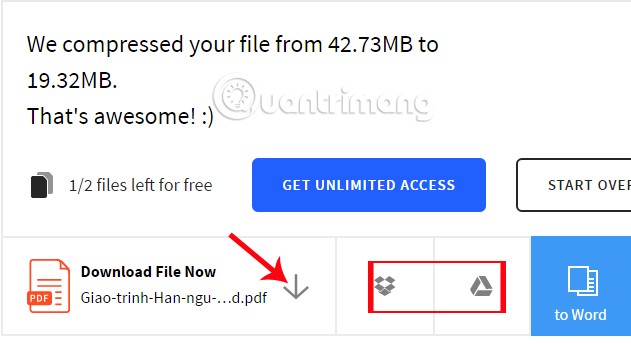
독자 여러분께 소개하고자 하는 두 번째 온라인 PDF 압축 애플리케이션은 Convertio 서비스입니다. 이 애플리케이션은 오디오, 비디오, 이미지 파일을 변환하고 PDF 파일을 압축하는 옵션을 제공합니다.
1단계:
사용자는 convertio.co 링크를 통해 Convertio의 홈페이지에 접속합니다 . 홈페이지 인터페이스에서 도구를 클릭 하고 PDF 압축을 선택합니다 .
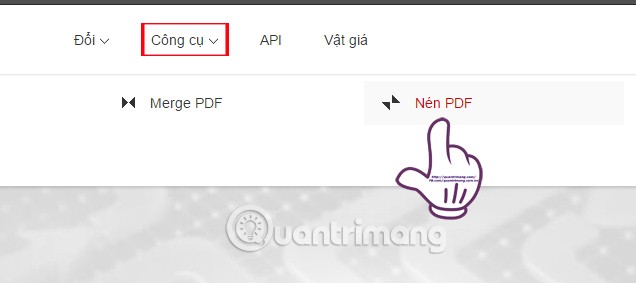
2단계:
다음으로, 압축하려는 PDF 파일을 컴퓨터, Dropbox, Google Drive 또는 PDF 파일의 URL 링크를 통해 가져오려면 4개 아이콘 중 하나를 클릭합니다. 여기서는 내 컴퓨터에 있는 파일을 다운로드하도록 선택하겠습니다.
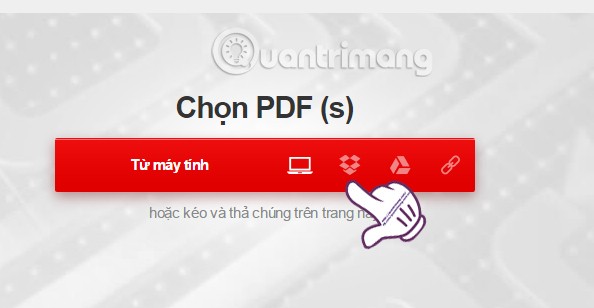
3단계:
다음 인터페이스에서는 Convertio에 업로드된 PDF 파일을 볼 수 있습니다. 동시에 사용자는 다음을 포함하여 PDF 파일을 압축하는 3가지 옵션을 사용할 수 있습니다.
PDF 파일 크기를 압축해야 하는 필요성에 따라 위의 3가지 파일 압축 옵션 중 하나를 선택합니다.

4단계:
파일 다운로드 프로세스가 완료되고 파일 압축 방식도 선택했다면 아래의 파일 압축을 클릭합니다 .
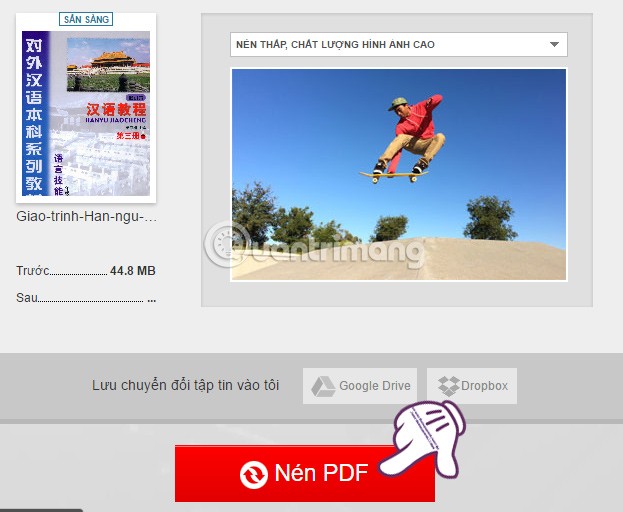
5단계:
아래와 같은 인터페이스가 나타나면 PDF 파일 압축 프로세스가 성공적으로 완료되었음을 의미합니다. 파일 크기가 크게 줄었습니다. 사용자는 '다운로드' 를 클릭 하거나 파일을 Google Drive 및 Dropbox에 업로드할 수 있습니다.
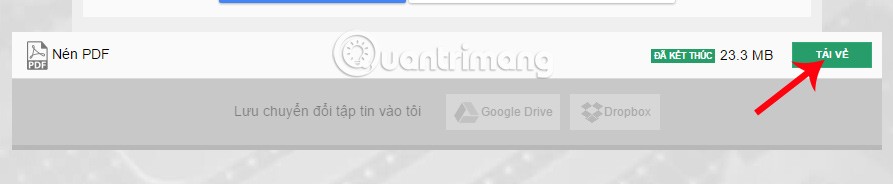
Smallpdf 애플리케이션과 마찬가지로 ilovepdf는 PDF 파일 병합, PDF 파일 분할, Excel 파일을 PDF로 변환하는 등 PDF 파일 편집 및 조작에 주로 중점을 둡니다.
1단계:
먼저, ilovepdf.com 에서 ilovepdf 홈페이지에 접속합니다 . 프로그램 인터페이스에서 PDF 압축을 클릭하여 PDF 파일을 압축합니다.
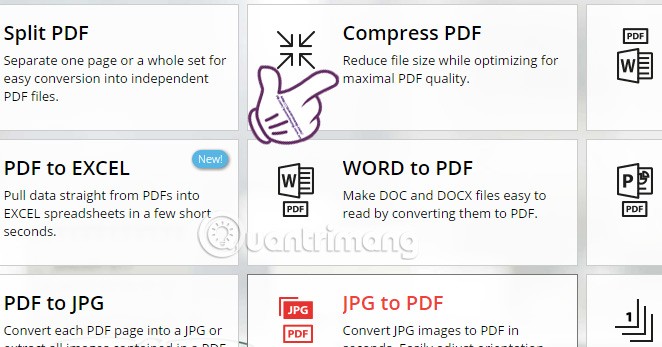
2단계:
다음으로, PDF 파일 선택을 클릭할 때 컴퓨터에서 파일을 업로드하도록 선택 하거나, Google Drive나 Dropbox 아이콘을 클릭하여 파일을 선택합니다.
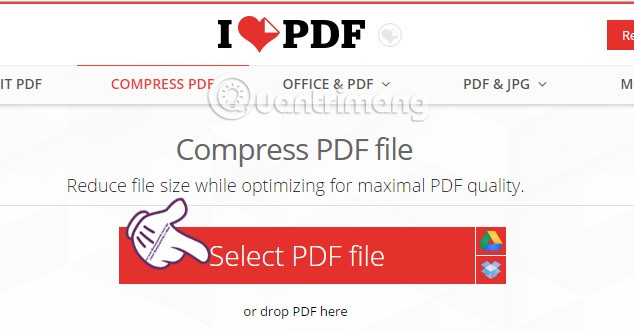
3단계:
다음 작업은 크기를 줄이려는 PDF 파일을 선택하는 것입니다. 그런 다음 ilovepdf에서 PDF 파일 압축 프로세스가 완료될 때까지 기다립니다.
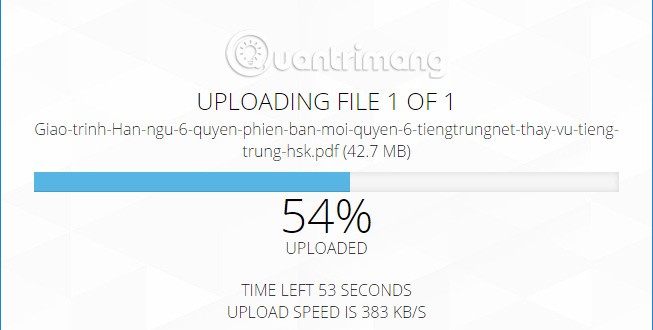
4단계:
아래와 같은 인터페이스가 나타나면 PDF 파일 압축 과정이 성공적으로 완료된 것입니다. 사용자는 PDF 압축 다운로드를 클릭하여 PDF 파일을 컴퓨터에 다운로드하거나 Google Drive나 Dropbox와 같은 2개의 온라인 파일 저장 도구에 직접 업로드할 수 있습니다. PDF 파일 크기가 상대적으로 줄어드는 것을 볼 수 있을 것입니다.
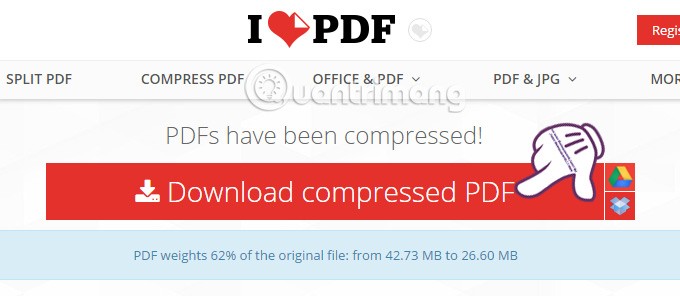
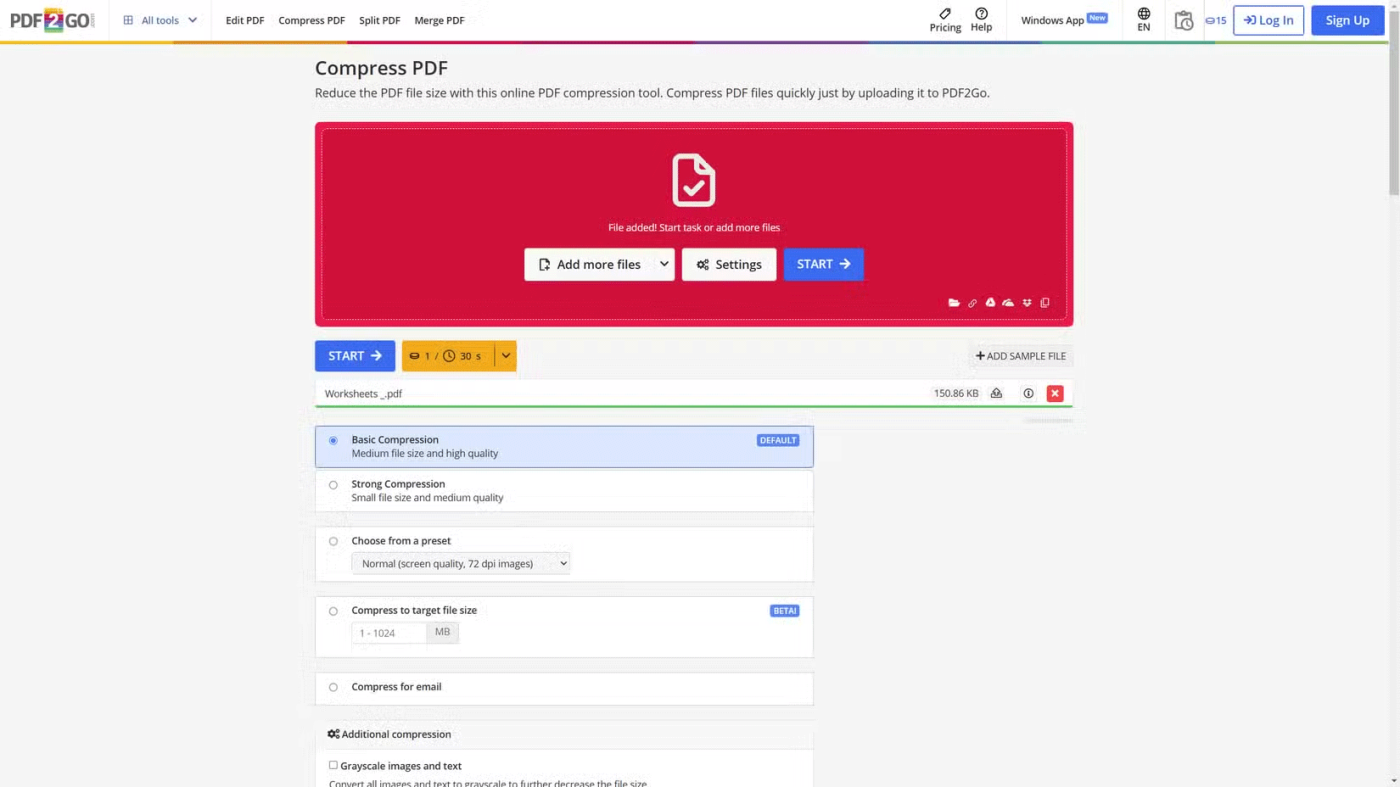
PDF2Go 는 다양한 옵션을 제공하는 다재다능한 온라인 PDF 압축 도구입니다. 기본적으로 파일 크기와 품질 간의 균형을 맞추려면 "기본 압축" 을 선택하고 , 시각적 충실도를 희생하더라도 파일 크기가 작은 경우에는 "강력한 압축"을 선택할 수 있습니다.
하지만 PDF2Go는 화면 품질 문서에 적합한 "일반" (ChatGPT에서 PDF를 읽을 수 있는 데 적합)이나 PDF 크기를 문제 없이 이메일로 보낼 수 있을 만큼 작게 유지하는 "이메일 압축" 과 같이 특정 사용 사례에 맞는 사전 설정 옵션도 제공합니다.
독특한 기능 중 하나는 PDF를 대상 파일 크기인 1MB~1GB로 압축할 수 있다는 것입니다. 이 기능은 특정 크기 요구 사항을 충족해야 할 때 편리합니다. 이미지를 회색조로 변환하거나 추가 압축을 위해 이미지를 완전히 삭제할 수도 있습니다.
안타깝게도 PDF2Go의 무료 버전에서는 작업당 두 개의 파일만 처리할 수 있습니다. 여러 개의 PDF를 한 번에 압축하려면 프리미엄 구독이 필요합니다. 프리미엄 플랜은 크레딧 기반 시스템을 사용하며, 처리 시간이 30초가 될 때마다 1크레딧이 차감됩니다.
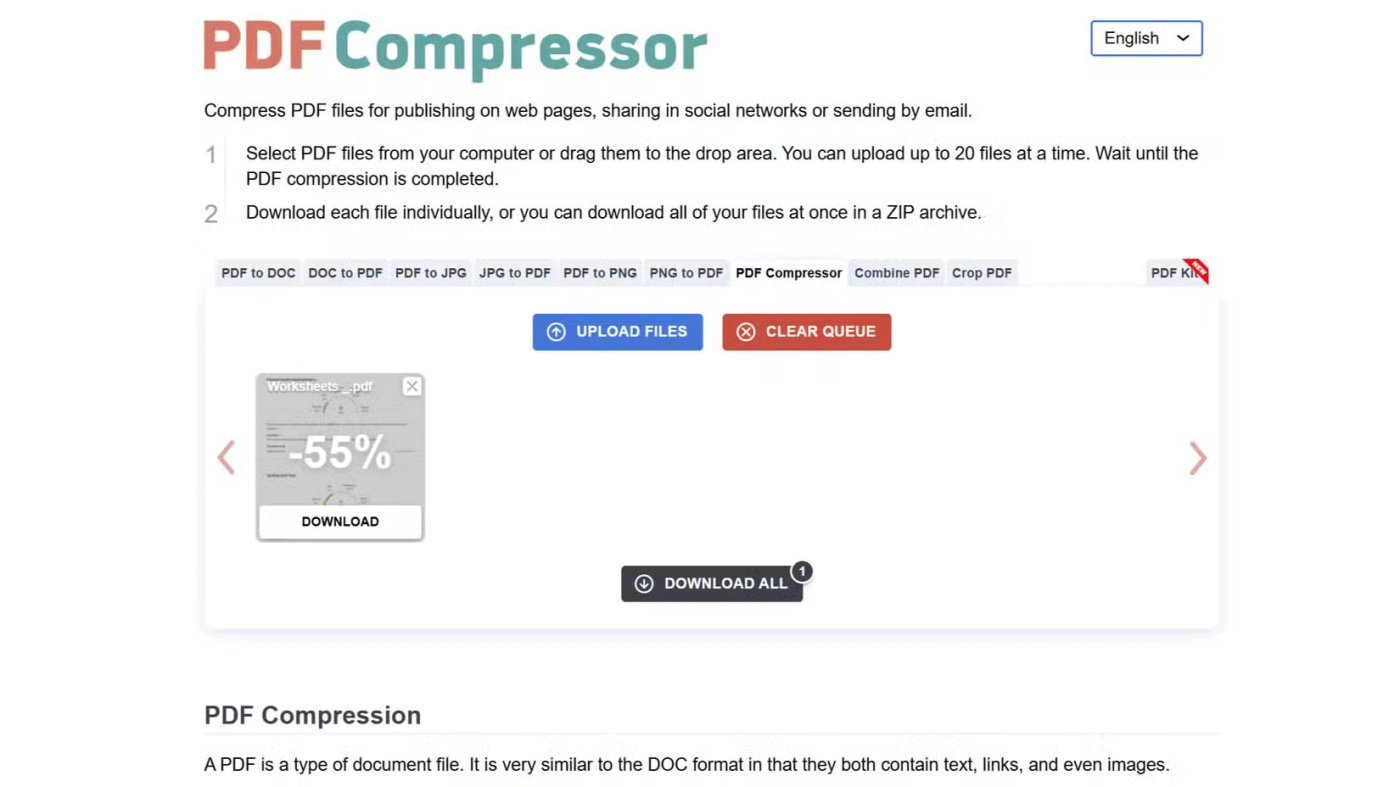
PDF 압축기는 PDF 파일을 줄이는 간단하고 편리한 도구입니다. 컴퓨터에서 파일을 선택하거나 지정된 영역으로 끌어다 놓을 수 있습니다. 가장 눈에 띄는 기능은 최대 20개의 PDF 파일을 동시에 압축할 수 있다는 점입니다. 이는 해당 기사에서 언급된 도구 중 가장 높은 수준입니다.
흥미로운 점은 PDF 압축기를 사용해 21개의 파일을 업로드해 보았는데, 아무런 문제 없이 모두 처리되었다는 것입니다. 이는 20개 파일 제한이 엄격하게 적용되지 않아 사용자에게 더 큰 배치를 압축할 수 있는 여유를 제공한다는 것을 의미합니다.
압축 후 PDF 압축기는 처리된 파일 목록을 표시하며, 각 파일 크기에는 파일 크기가 얼마나 줄었는지를 나타내는 백분율이 함께 표시됩니다. 이러한 압축된 PDF 파일을 개별적으로 다운로드하거나 ZIP 아카이브로 한꺼번에 다운로드할 수도 있습니다.
PDF 압축기는 가장 광범위한 기능을 갖추고 있지는 않지만, 간편하고 대량의 파일을 처리할 수 있는 능력 덕분에 빠르고 번거로움 없는 PDF 압축을 위한 신뢰할 수 있는 선택입니다. 업로드된 모든 파일은 처리 시작 후 1시간이 지나면 자동으로 서버에서 삭제됩니다. 여러 PDF 파일을 한꺼번에 압축해야 하는 경우, PDF Compressor를 꼭 사용해 보세요.
따라서 PDF 파일 몇 개만 다루든, 압축할 파일이 많든 이러한 온라인 도구가 도움이 될 수 있습니다. 빠르고, 사용하기 쉽고, 무엇보다도 완전히 무료입니다. 이러한 기본적인 PDF 관리 기술과 결합하면 금세 PDF 전문가가 될 수 있습니다.
위에는 사용자가 PDF 파일을 압축하고, PDF 파일 크기를 줄여서 파일을 더욱 편리하게 공유할 수 있도록 지원하는 일부 서비스가 나와 있습니다. 위에 나열된 모든 서비스는 완전히 무료로 이용할 수 있으므로, 안심하고 이용할 수 있습니다. 용량을 줄인 후에도 PDF 파일은 동일한 내용을 유지하며, 이미지 품질도 크게 변하지 않습니다.
이 글에서는 하드 드라이브에 문제가 생겼을 때 다시 접근할 수 있는 방법을 안내해 드리겠습니다. 함께 따라 해 보세요!
AirPods는 언뜻 보기에 다른 무선 이어폰과 별반 다르지 않아 보입니다. 하지만 몇 가지 잘 알려지지 않은 기능이 발견되면서 모든 것이 달라졌습니다.
Apple은 iOS 26을 출시했습니다. 완전히 새로운 불투명 유리 디자인, 더욱 스마트해진 경험, 익숙한 앱의 개선 사항이 포함된 주요 업데이트입니다.
학생들은 학업을 위해 특정 유형의 노트북이 필요합니다. 선택한 전공 분야에서 뛰어난 성능을 발휘할 만큼 강력해야 할 뿐만 아니라, 하루 종일 휴대할 수 있을 만큼 작고 가벼워야 합니다.
Windows 10에 프린터를 추가하는 것은 간단하지만, 유선 장치의 경우와 무선 장치의 경우 프로세스가 다릅니다.
아시다시피 RAM은 컴퓨터에서 매우 중요한 하드웨어 부품으로, 데이터 처리를 위한 메모리 역할을 하며 노트북이나 PC의 속도를 결정하는 요소입니다. 아래 글에서는 WebTech360에서 Windows에서 소프트웨어를 사용하여 RAM 오류를 확인하는 몇 가지 방법을 소개합니다.
스마트 TV는 정말로 세상을 휩쓸었습니다. 이렇게 많은 뛰어난 기능과 인터넷 연결 덕분에 기술은 우리가 TV를 시청하는 방식을 바꾸어 놓았습니다.
냉장고는 가정에서 흔히 볼 수 있는 가전제품이다. 냉장고는 보통 2개의 칸으로 구성되어 있는데, 냉장실은 넓고 사용자가 열 때마다 자동으로 켜지는 조명이 있는 반면, 냉동실은 좁고 조명이 없습니다.
Wi-Fi 네트워크는 라우터, 대역폭, 간섭 외에도 여러 요인의 영향을 받지만 네트워크를 강화하는 몇 가지 스마트한 방법이 있습니다.
휴대폰에서 안정적인 iOS 16으로 돌아가려면 iOS 17을 제거하고 iOS 17에서 16으로 다운그레이드하는 기본 가이드는 다음과 같습니다.
요거트는 정말 좋은 음식이에요. 매일 요구르트를 먹는 것이 좋은가요? 매일 요구르트를 먹으면, 몸에 어떤 변화가 있을까요? 함께 알아보죠!
이 기사에서는 가장 영양가 있는 쌀 종류와 어떤 쌀을 선택하든 건강상의 이점을 극대화하는 방법에 대해 설명합니다.
수면 일정과 취침 루틴을 정하고, 알람 시계를 바꾸고, 식단을 조절하는 것은 더 나은 수면을 취하고 아침에 제때 일어나는 데 도움이 되는 몇 가지 방법입니다.
임대해 주세요! Landlord Sim은 iOS와 Android에서 플레이할 수 있는 모바일 시뮬레이션 게임입니다. 여러분은 아파트 단지의 집주인 역할을 하며 아파트 내부를 업그레이드하고 세입자가 입주할 수 있도록 준비하여 임대를 시작하게 됩니다.
욕실 타워 디펜스 Roblox 게임 코드를 받고 신나는 보상을 받으세요. 이들은 더 높은 데미지를 지닌 타워를 업그레이드하거나 잠금 해제하는 데 도움이 됩니다.













